Que vous ayez déjà généré votre politique de confidentialité ou que vous commenciez tout juste, nous avons l’aide, les guides et les exemples dont vous avez besoin pour être entièrement configuré et intégrer avec succès votre politique de confidentialité sur votre site web HubSpot.
→ Vous avez déjà généré votre politique de confidentialité ? Passez directement à la section Comment ajouter une Politique de Confidentialité et de Cookies sur HubSpot.
Oui et voici pourquoi :
Selon la législation de la plupart des pays, vous êtes légalement tenu de mettre en place une politique de confidentialité valide pour informer les utilisateurs de vos activités de traitement des données et de la manière dont vous utilisez leurs données.
Le non-respect de cette règle peut entraîner des sanctions importantes, l’invalidation juridique des données que vous avez collectées (par exemple, la liste des contacts par courrier électronique) et nuire à la réputation de votre site web.
En outre, des tiers comme HubSpot exigent explicitement que vous disposiez d’une politique de confidentialité conforme à la législation en vigueur. Si vous ne le faites pas, vous risquez d’enfreindre leur politique de confidentialité.
Lorsque vous déterminez les services essentiels à ajouter à votre politique, n’oubliez pas que votre politique de confidentialité doit être adaptée à vos besoins particuliers et qu’elle doit contenir, au minimum, les éléments suivants :
Vous pouvez rapidement générer une Politique de Confidentialité avec iubenda. Cette vidéo vous montrera à quel point il est facile et rapide de générer une Politique de Confidentialité et de Cookies avec iubenda.
Essayez-le avec notre plan gratuit dès aujourd’hui !
Une fois que vous avez généré votre Politique de Confidentialité et de Cookies avec iubenda, il existe trois façons simples de l’intégrer sur votre site web HubSpot :
Pour commencer, rendez-vous sur votre tableau de bord iubenda, cliquez sur [Votre site web] > Politique de confidentialité et de cookies > Intégrer
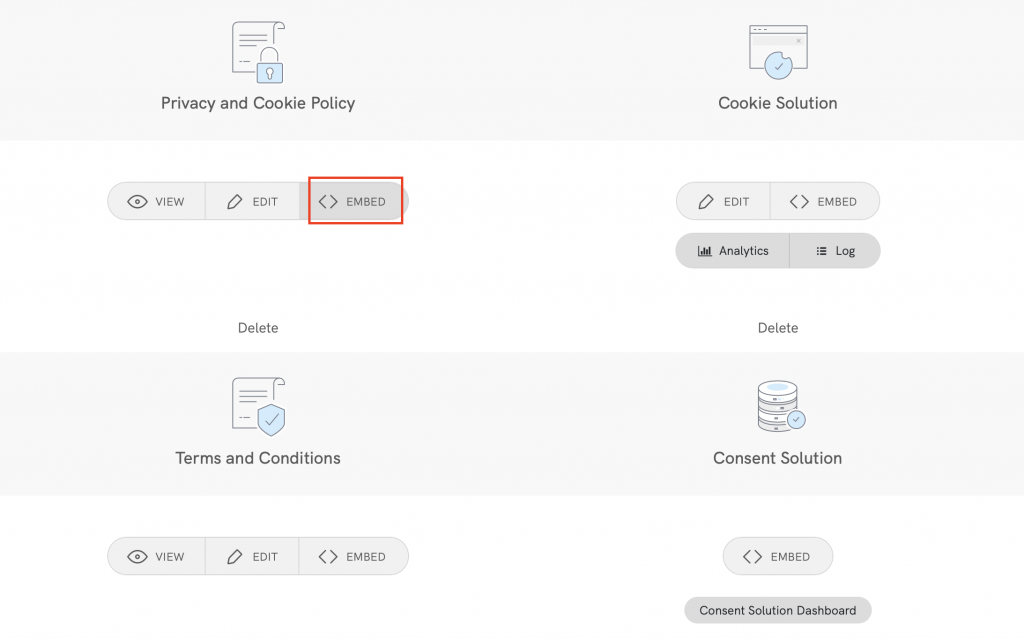
Intégration standard d’un widget qui ouvre une modale au pied de page : cliquez sur >Ajouter un widget au pied de page et cliquez sur >COPIER (à côté de « Politique de confidentialité »)
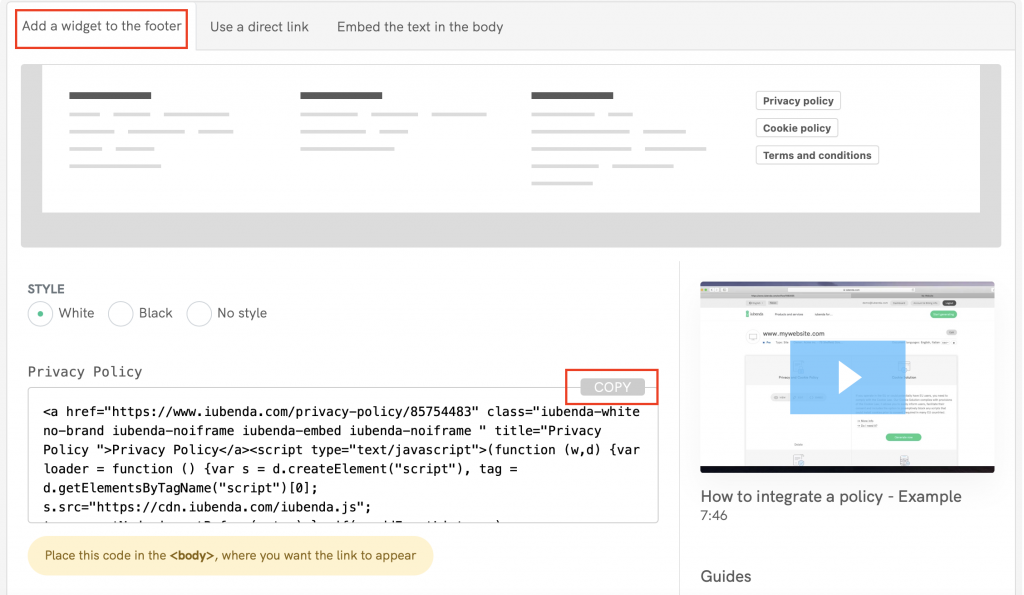
Ensuite, rendez-vous dans votre Tableau de Bord Beta HubSpot et ouvrez votre projet de site web. Sélectionnez CMS Hub et Start customizing
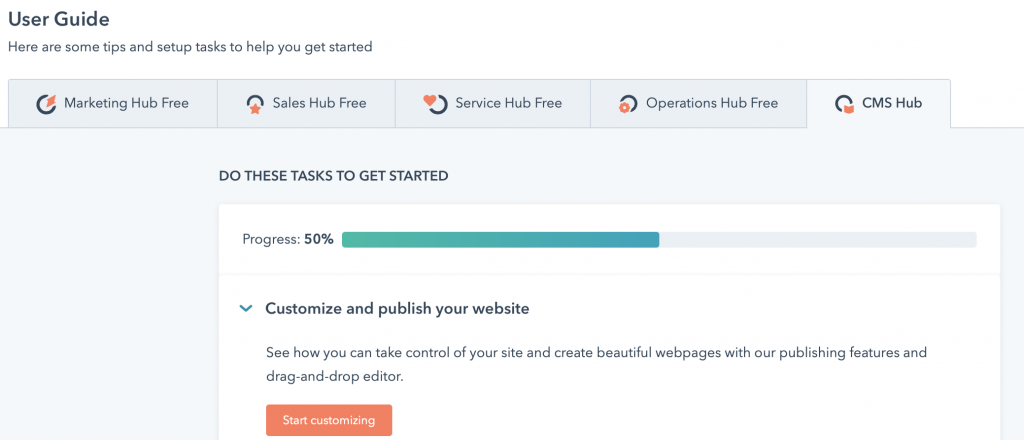
Sélectionnez votre page d’accueil et cliquez sur le bouton Edit à côté du titre « Accueil »
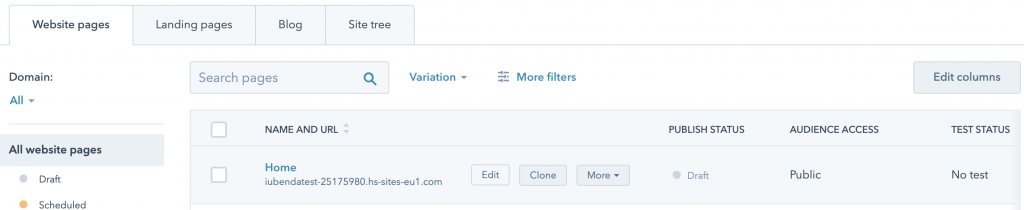
Maintenant, cliquez sur le bouton Settings
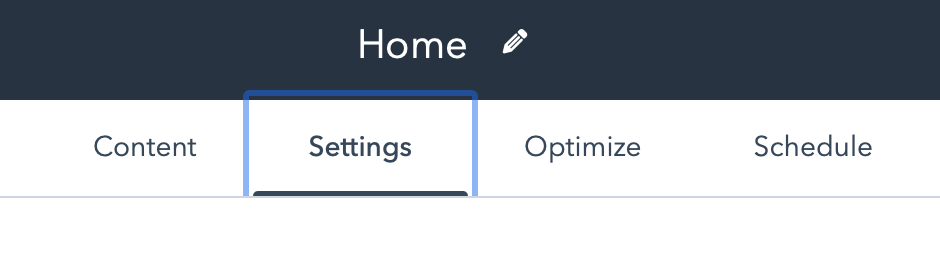
Ensuite, faites défiler vers le bas et ouvrez les Advanced options

Faites à nouveau défiler l’écran vers le bas jusqu’à Footer HTML et collez votre code iubenda dans la case
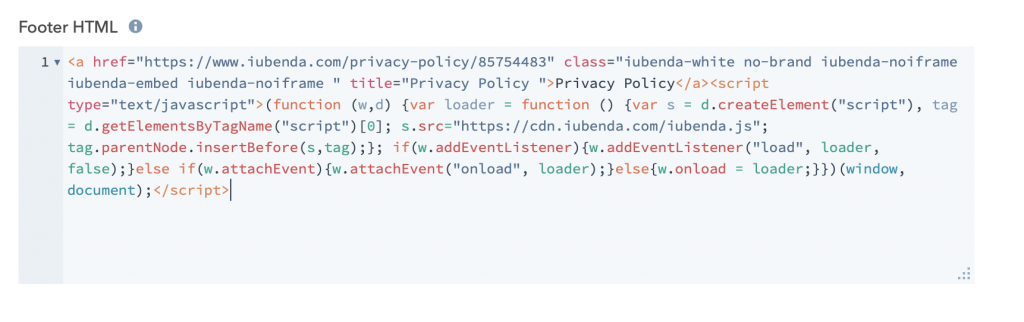
HubSpot dispose d’un paramètre d’enregistrement automatique, il suffit donc de cliquer sur l’aperçu et de publier !
Pour ajouter un lien direct, cliquez sur Utiliser un lien direct, recherchez « Politique de confidentialité » et cliquez sur COPIER
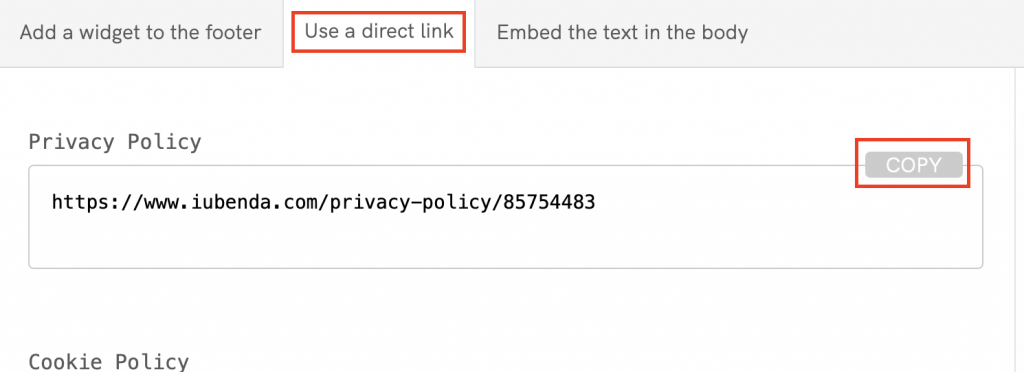
Ensuite, rendez-vous dans votre Tableau de Bord Beta HubSpot et ouvrez votre projet de site web. Sélectionnez CMS Hub et Start customizing
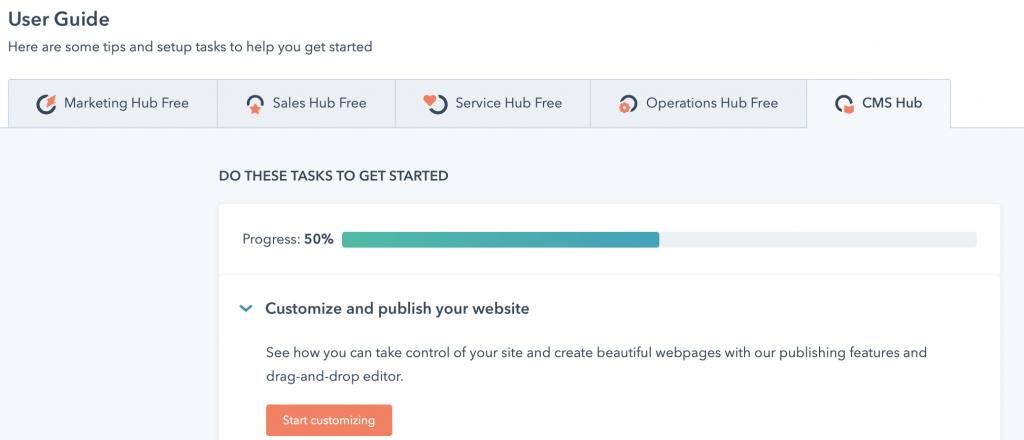
Sélectionnez votre page d’accueil et cliquez sur le bouton Edit
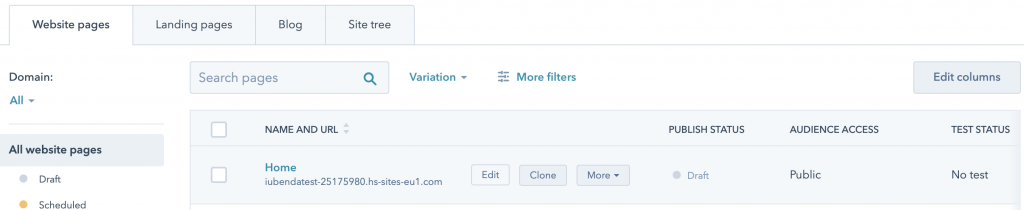
Maintenant, cliquez sur le bouton Settings
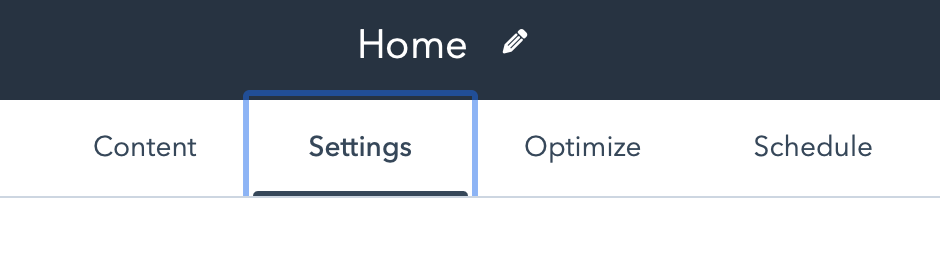
Ensuite, faites défiler vers le bas et ouvrez les Advanced options

Faites à nouveau défiler la page vers le bas jusqu’à Footer HTML, collez votre code iubenda dans la case et ajoutez <a href=“ au début de votre lien et ">Privacy Policy</a> à la fin.
N’oubliez pas d’utiliser votre code, votre lien aura une valeur différente de celle de l’image ci-dessous

HubSpot dispose d’un paramètre d’enregistrement automatique, il suffit donc de cliquer sur l’aperçu et de publier !
The direct text embedding option makes your Privacy and Cookie Policy look like part of your site. For direct text embedding (in this case, you need to create an empty page on HubSpot and paste our code there. This way, the page is populated with your Privacy and Cookie Policy)
Cliquez sur Intégrer le texte dans le corps du texte, puis sous le titre « Politique de confidentialité », cliquez sur le bouton COPIER à côté du code
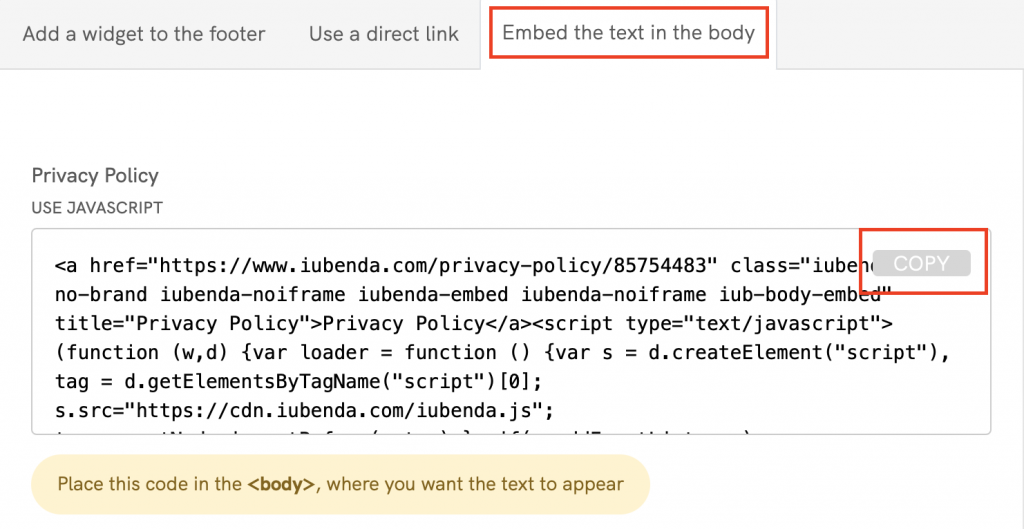
Ensuite, rendez-vous dans votre Tableau de Bord Beta HubSpot et ouvrez votre projet de site web. Sélectionnez CMS Hub et Start customizing
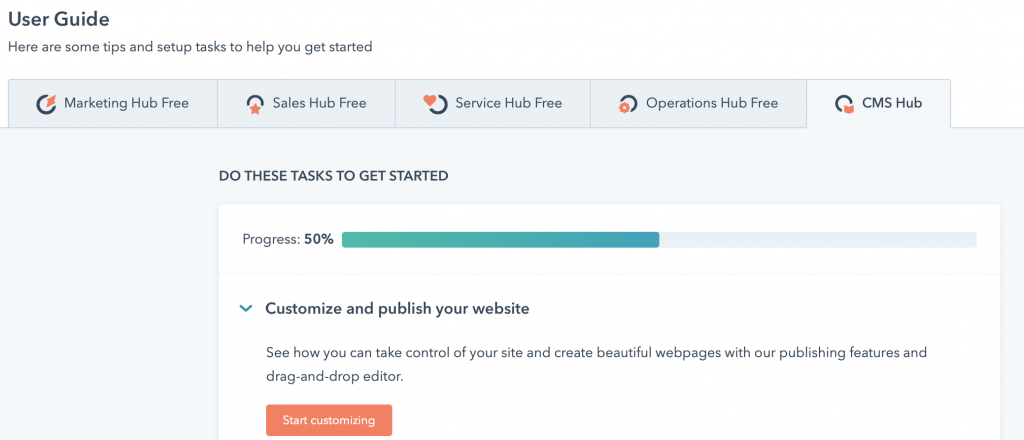
Ensuite, sélectionnez website pages et cliquez sur create >Website page

Saisissez un nom de la page Politique de confidentialité et cliquez sur create page
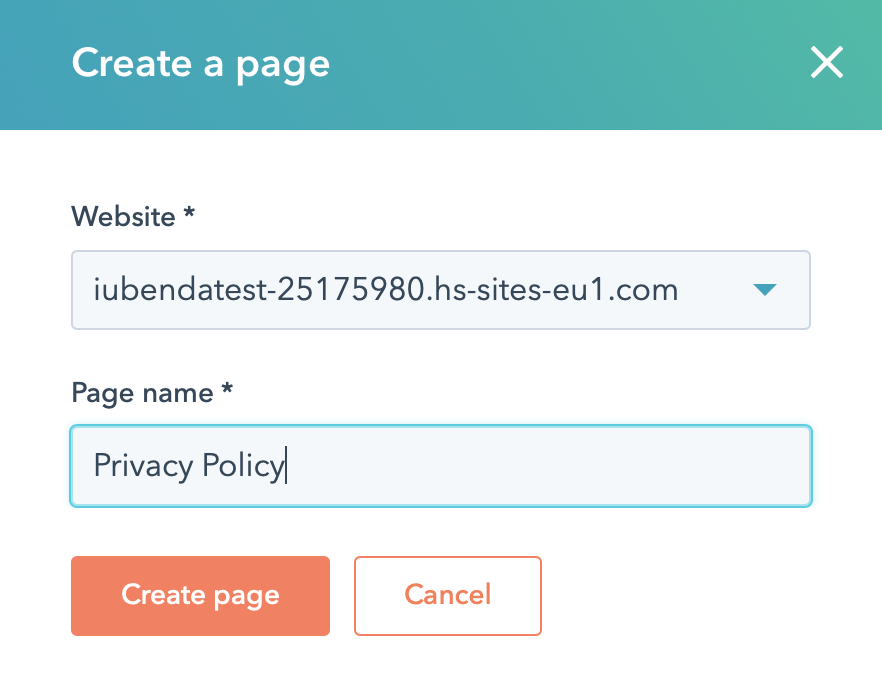
Ensuite, vous devrez choisir un modèle de page ; pour cet exemple, nous utiliserons le modèle « blank ». La même méthode s’applique à tous les modèles que vous choisissez. Vous accédez alors à l’éditeur de pages.
Faites défiler la page vers le bas jusqu’aux Common modules et faites glisser le Rich Text vers le corps principal de la page. Déposez les modules ici
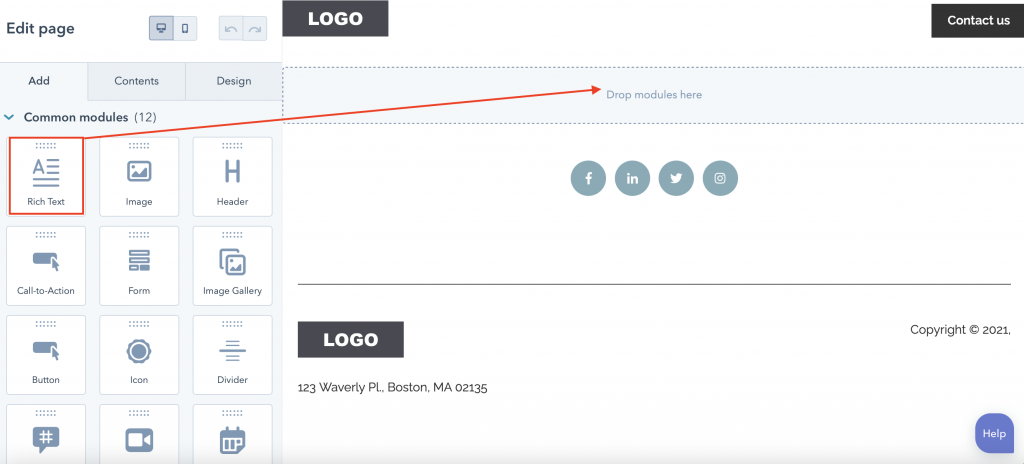
La page s’ouvre comme indiqué dans l’image ci-dessous, veuillez sélectionner Advanced > Source code
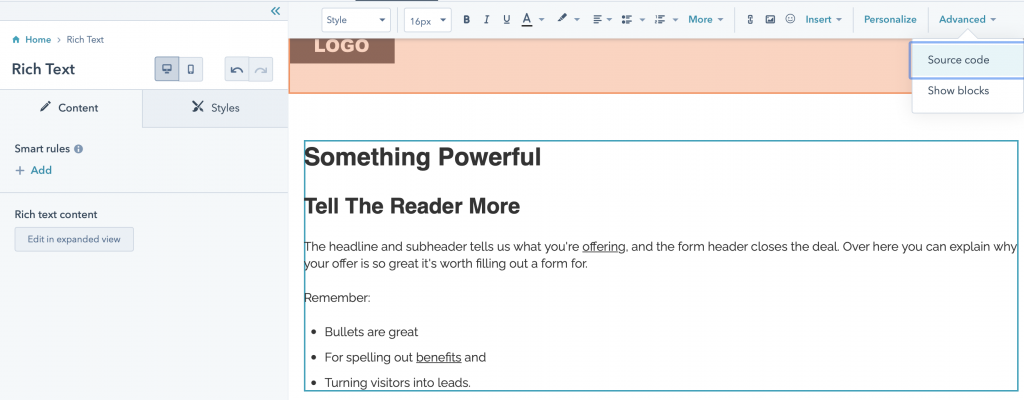
Maintenant, supprimez tout le texte à l’intérieur de la section Modifier le Code Source et collez votre code iubenda
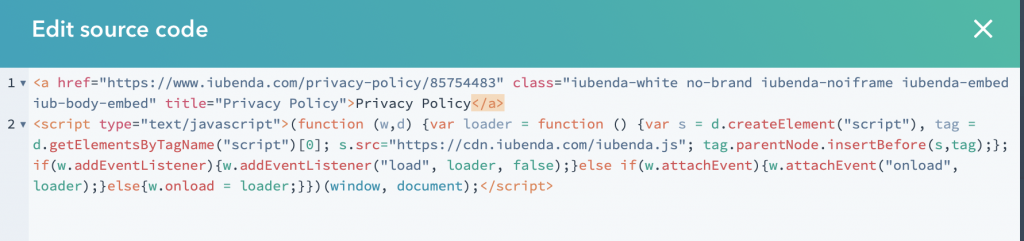
Faites défiler la page vers le bas et cliquez sur Save Changes. Pour voir le résultat final, cliquez sur Preview dans le coin supérieur droit. Voici un exemple de nos résultats.
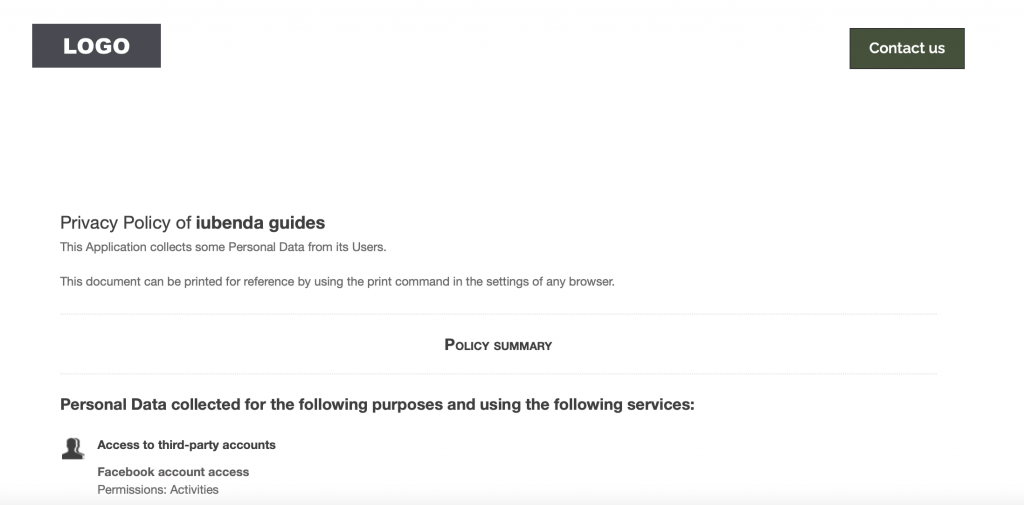
HubSpot dispose d’un paramètre d’enregistrement automatique, il suffit donc de cliquer sur l’aperçu et de publier ! Vous avez maintenant votre politique de confidentialité qui semble faire partie de votre propre site web.
💡Vous n’êtes pas sûr des documents de confidentialité dont vous avez besoin pour votre HubSpot ? Faites ce rapide quiz pour savoir quelles lois s’appliquent à vous et à votre entreprise.